
Spisu treści:
- Autor John Day [email protected].
- Public 2024-01-30 11:32.
- Ostatnio zmodyfikowany 2025-06-01 06:10.


Ten projekt został zaktualizowany w środę 15 listopada 2017 r.
Dzisiaj zobaczymy razem, jak można stworzyć własny komputer o akceptowalnej wydajności w niskiej cenie, oparty na raspberry pi i przy budżecie poniżej 100 USD.
Dla większości użytkowników ten komputer będzie bardzo wystarczający, ponieważ weźmiemy najpotężniejszą raspberry pi, a mianowicie raspberry pi 3 (która ma również tę zaletę, że ma Wi-Fi i Bluetooth).
Tworzony przez nas pulpit jest zatem dostosowany do następujących zadań:
· Konwencjonalne przetwarzanie biurowe (pisanie dokumentów, tworzenie pokazów slajdów, wysyłanie maili itp.)
· Podstawowe wykorzystanie multimediów (oglądanie/retuszowanie zdjęć, oglądanie filmów, przeglądanie internetu)
· Naucz się programowania (programowanie internetowe lub inne, patrz inicjacja dla dzieci ze Scratchem)
Krok 1:

Odbierz potrzebne materiały:
· Raspberry Pi 3 Model B
· Kabel HDMI
· Mysz / klawiatura USB
· Karta SD
· Zasilanie USB 2 A
Krok 2: Przygotowanie karty SD do Raspberry Pi

Karta SD zawiera system operacyjny Raspberry Pi (system operacyjny to
oprogramowanie, dzięki któremu działa, np. Windows na PC lub OSX na Macu). Różni się to bardzo od większości komputerów i wielu ludzi uważa to za najbardziej zniechęcającą część konfiguracji Raspberry Pi. W rzeczywistości jest to bardzo proste - po prostu inne!
Cechy karty SD:
· Minimalny rozmiar 8 Gb; klasa 10 (klasa wskazuje, jak szybka jest karta).
· Zalecamy używanie markowych kart SD, ponieważ są one bardziej niezawodne.
Krok 3:


Krok 4: Instalowanie systemu operacyjnego Raspberry Pi

Poniższe instrukcje są przeznaczone dla użytkowników systemu Windows. Użytkownicy systemów Linux i Mac mogą znaleźć instrukcje na stronie www.raspberrypi.org/downloads
1. Pobierz system operacyjny Raspberry Pi
Zalecany system operacyjny nazywa się Raspbian. Pobierz go tutaj:
2. Rozpakuj właśnie pobrany plik
a) Kliknij plik prawym przyciskiem myszy i wybierz „Wyodrębnij wszystko”.
b) Postępuj zgodnie z instrukcjami - otrzymasz plik z rozszerzeniem.img Ten plik.img można zapisać na karcie SD tylko za pomocą specjalnego oprogramowania do obrazowania dysku, więc…
3. Pobierz oprogramowanie Win32DiskImager
a) Pobierz win32diskimager-binary.zip (obecnie wersja 0.7) z:
b) Rozpakuj go w ten sam sposób, w jaki zrobiłeś plik Raspbian.zip
c) Masz teraz nowy folder o nazwie win32diskimager-binary.
Jesteś teraz gotowy do zapisania obrazu Raspbian na karcie SD.
4. Zapisywanie Raspbian na karcie SD
a) Podłącz kartę SD do komputera
b) W folderze utworzonym w kroku 3(b) uruchom plik o nazwie Win32DiskImager.exe (w systemie Windows Vista, 7 i 8 zalecamy kliknięcie tego pliku prawym przyciskiem myszy i wybranie opcji „Uruchom jako administrator”).
c) Jeśli używana karta SD (urządzenie) nie zostanie automatycznie znaleziona, kliknij listę rozwijaną i wybierz ją
d) W polu Plik obrazu wybierz pobrany plik Raspbian.img
e) Kliknij Napisz
f) Po kilku minutach będziesz mieć kartę SD, której możesz używać w swoim Raspberry Pi
Zalecana:
Zbuduj swój własny autonomiczny samochód - (ta instrukcja jest w toku): 7 kroków

Zbuduj swój własny samojezdny samochód - (Ten instruktaż jest w toku): Witam, jeśli spojrzysz na mój inny Instruktażowy robot na napędzie ze zdalnym gamepadem USB, ten projekt jest podobny, ale na mniejszą skalę. Możesz również śledzić lub uzyskać pomoc lub inspirację od robotyki, domowej roboty rozpoznawania głosu lub samo
Zbuduj swój własny Soundbox MP3: 7 kroków
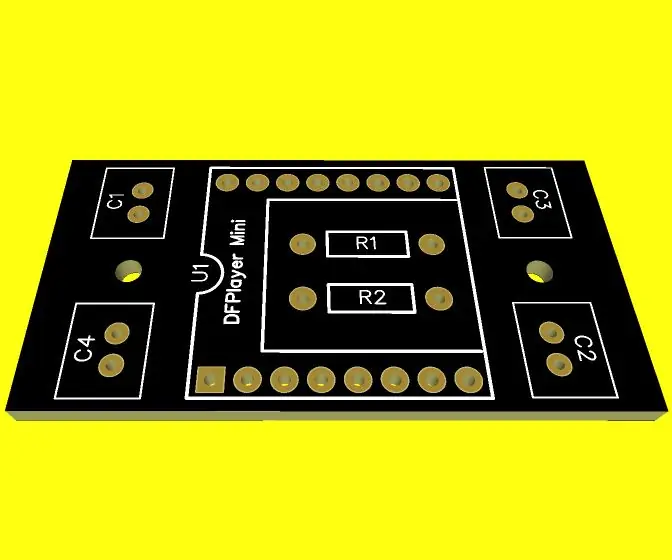
Zbuduj swój własny Soundbox MP3: Czy kiedykolwiek wyobrażałeś sobie zbudowanie własnego głośnika MP3 na szkolny konkurs naukowy? W tym projekcie nauczymy Cię krok po kroku, jak zbudować własny głośnik i korzystać z niewielu zasobów oraz bawić się z przyjaciółmi.Dlatego w tym projekcie możesz
Zbuduj swój własny dźwięk IR, nadajnik głosu: 6 kroków

Zbuduj swój własny dźwięk IR, nadajnik głosu: Podstawową zasadą korzystania z mojego projektu jest dźwięk powodowany przez wibracje podczerwieni (laser), który następnie odbiera sygnał wibracji podczerwieni na diodzie odbiornika podczerwieni obwodu odbiornika, a sygnał jest demodulowany do osiągnąć tłumienie dźwięku
Zbuduj swój własny komputer: 16 kroków (ze zdjęciami)

Zbuduj swój własny komputer: po co ktoś miałby kupować komputer od producenta takiego jak Dell czy Gateway, skoro mógłby zbudować mocniejszy komputer za mniejsze pieniądze? Odpowiedź, nie wiedzą, jak to zbudować. Może to brzmieć jak skomplikowany proces, ale w sumie
Zbuduj swój własny (tani!) Wielofunkcyjny bezprzewodowy kontroler aparatu.: 22 kroki (ze zdjęciami)

Zbuduj swój własny (tani!) wielofunkcyjny kontroler kamery bezprzewodowej.: Wprowadzenie Czy kiedykolwiek chciałeś zbudować własny kontroler kamery? WAŻNA UWAGA: Kondensatory do MAX619 to 470n lub 0,47u. Schemat jest poprawny, ale lista komponentów była błędna - zaktualizowana. To wstęp do Digital Da
